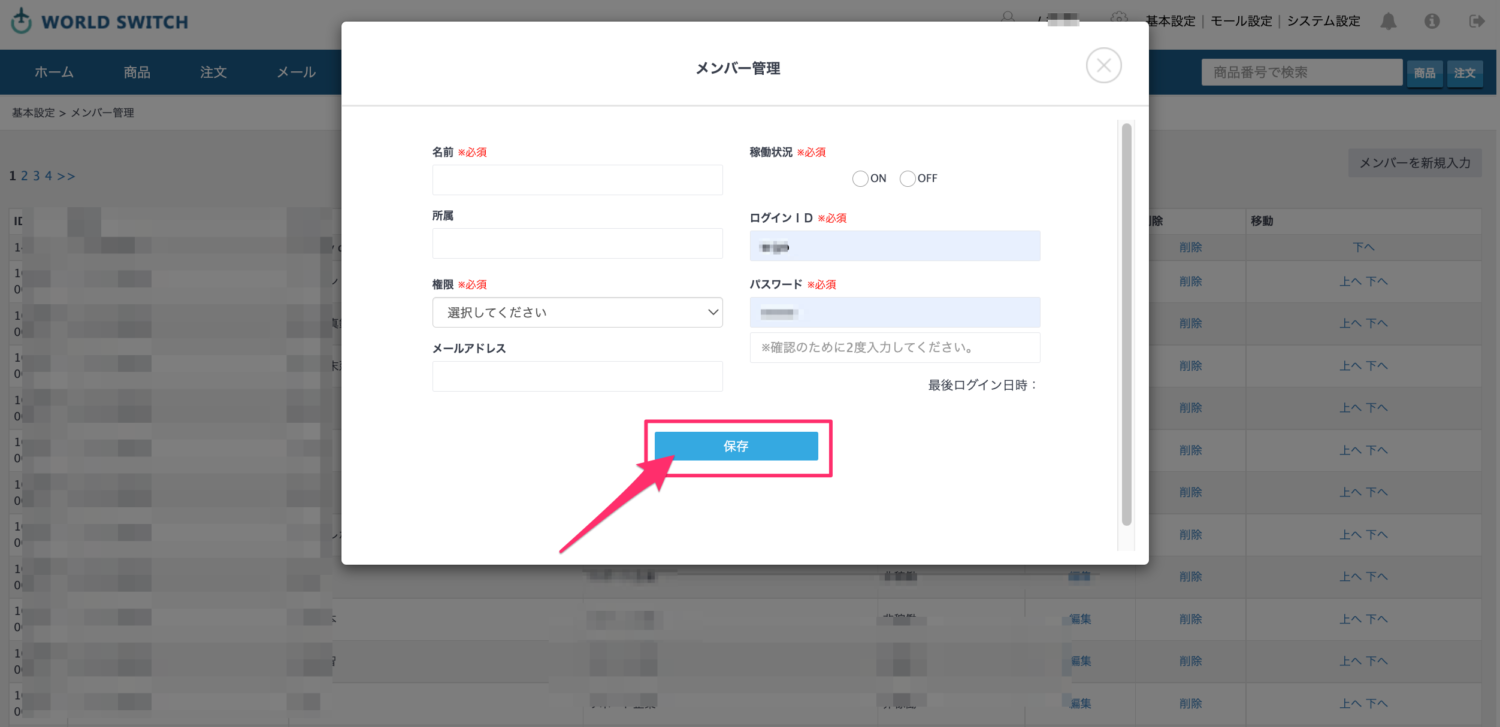会社情報・店舗情報の登録、ログインアカウントの発行・管理、送り状アカウント登録など
WASABI SWITCH運用に大切な情報の登録方法をご説明いたします。
会社設定
会社情報の登録、WASABI SWITCH(以下:WS)から
送り状を発行するためのアカウント情報登録はこちらで行います。
「基本設定」から「会社設定」に遷移し、編集してください。
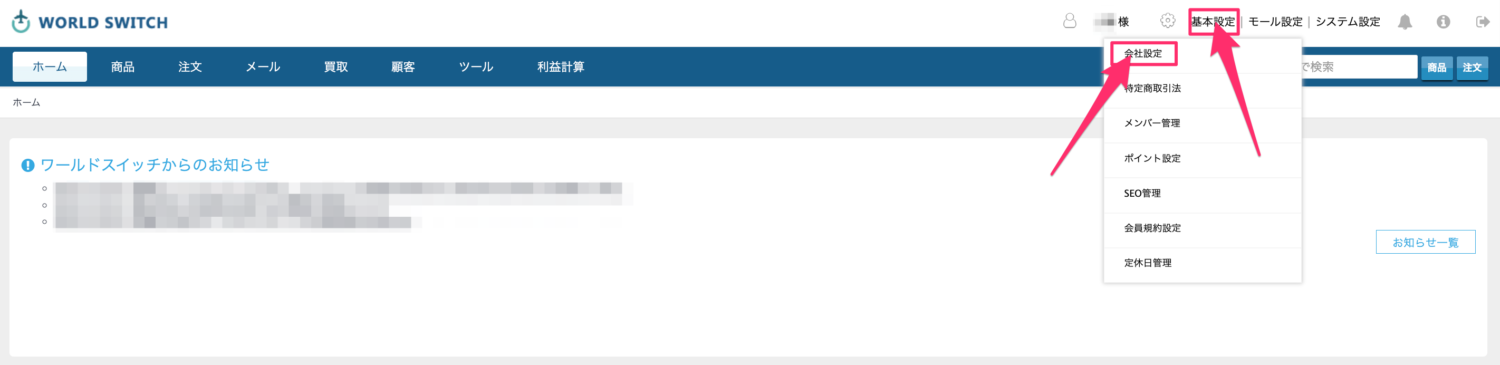
「※」が付いている項目は必須項目になります。
登録がない場合、エラーが表示されますので必ずご記入ください。
基本情報
基本情報の内容は納品書、ピッキングリスト、領収書、EMSの通関委任状など
各書類に出力されますので全てご記入ください。
買取サービスを使わない場合は、買取関係の項目は記入いただかなくても構いません。
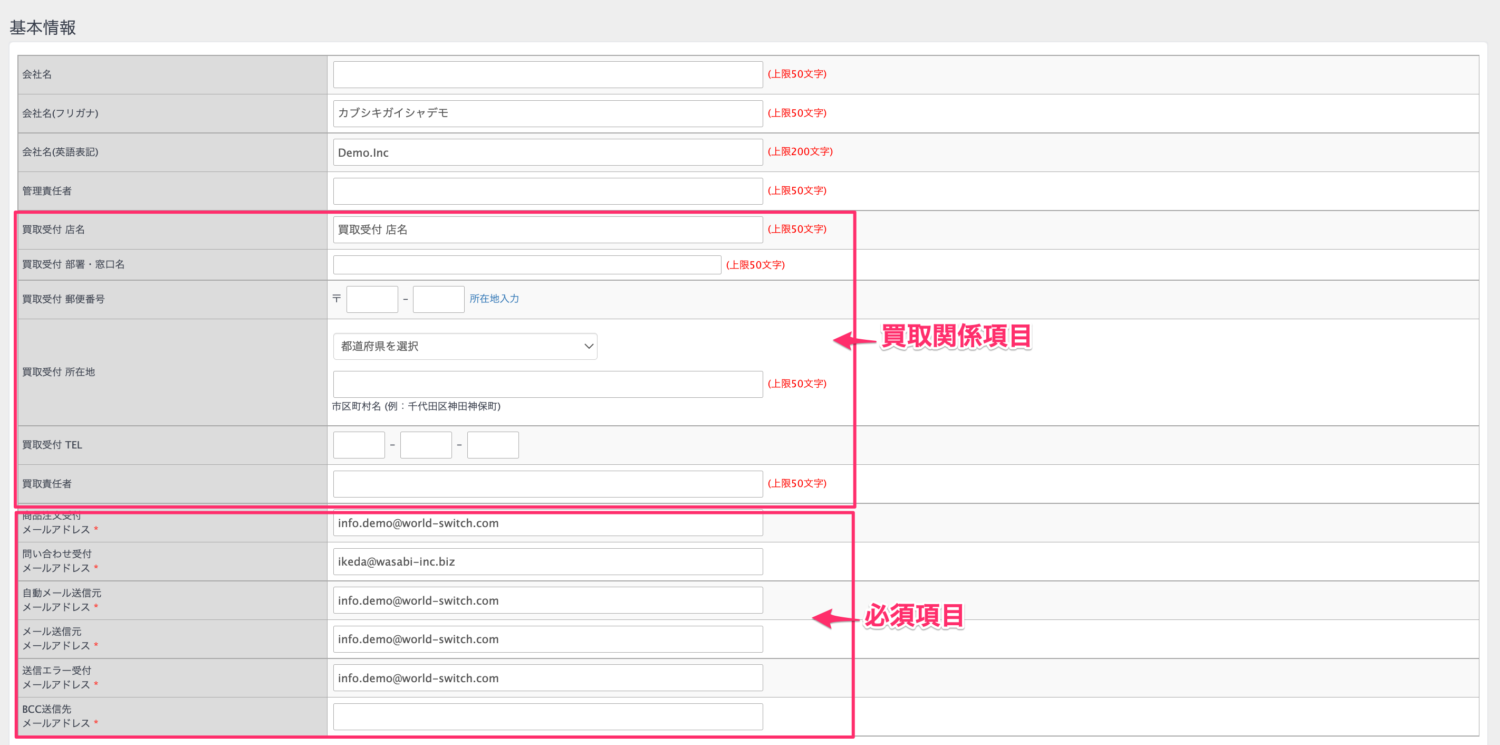
定休日設定
会社の定休日を設定します。
設定なしでも運営に影響がないですが、楽天市場「あす楽」を利用する場合
WSの注文情報にお届け日の反映はこちらの設定を参照しますので、必ずご設定ください。
会社定休日に合わせて、チェック入れてください。

SHOP機能
消費税税率と計算方法をこちらで設定を行います。
「消費税率」「課税規則」は必須項目のため、ご記入ください。

銀行口座設定
会社情報登録の際は全て必須項目ですのでご記入ください。
こちらはデフォルトの請求書に出力されます。
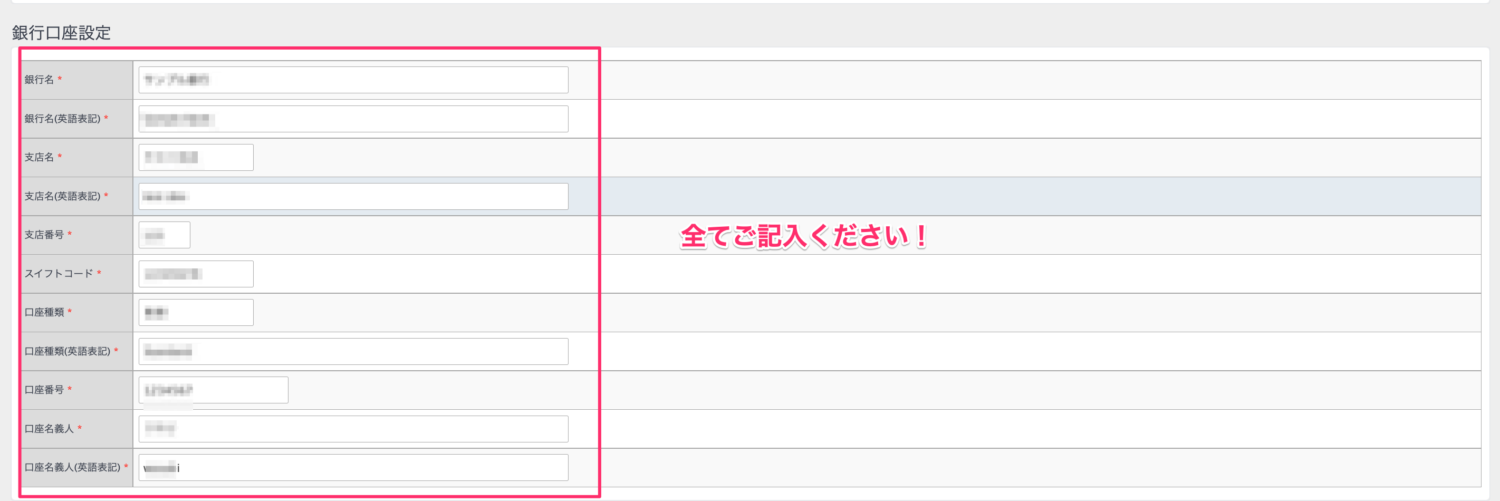
海外発送設定項目
以下の項目は海外に発送予定がある場合のみ設定が必要です。ご設定頂けると、WS上で直接に送り状を発行できます。
(別途設定が必要な部分もございますので、ご希望の方は弊社サポートまでご連絡ください。)
・EMS設定
EMSのIDの取得方法についてこちらをご参照ください。

・DHL設定
DHLのアカウント取得方法についてこちらをご参照ください。

・FedEx設定
FedExのアカウント取得方法についてこちらをご参照ください。

・署名画像(EMS送り状の署名欄に出力します。PNG形式の画像のみご使用できます。)
ファイルを選択ボタンを押下し、ポップアップ画面でPNG画像を選択し、「開く」を押下して画像のアップロードします。

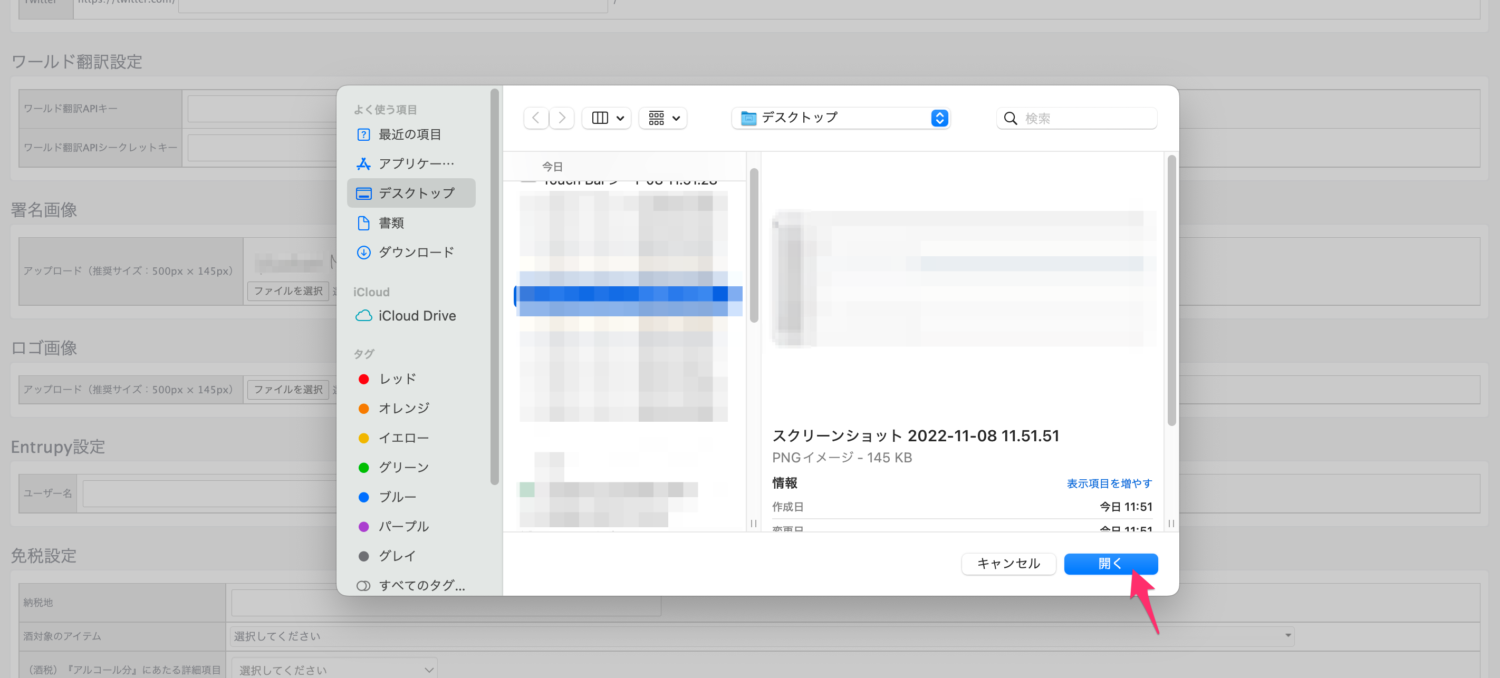
国内発送設定項目
国内運輸サービスアカウント情報の登録はこちらで行います。
現在、国内発送では、ヤマトB2とゆうバックの送り状をWSから直接に発行できます。
必要に応じてご設定ください。
設定・利用方法についてこちらをご参照ください。


佐川急便の送り状の発行はWSから行えません。
ワサビスイッチより発送先データを出力し、そのファイルを各送り状発行ソフトに取り込む形となります。
詳しくはこちらをご参照ください。
特定商取引法
店舗情報の登録はこちらで行います。
「基本設定」から「特定商取引法」に遷移し、編集してください。
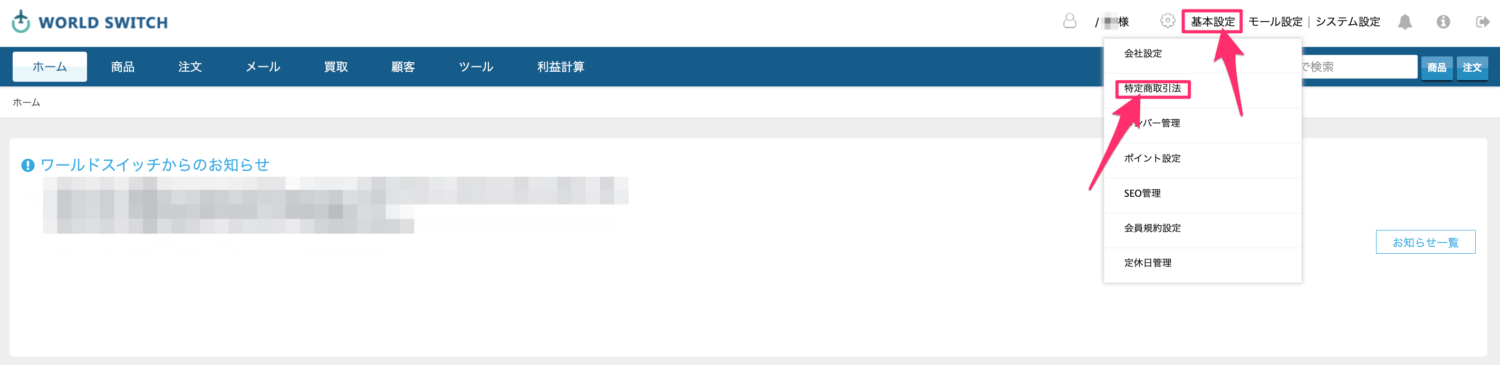
「※」が付いている項目は必須項目になります。
登録がない場合、エラーが表示されますので必ずご記入ください。
「ショップ名」「ショップ名(英語表記)」「郵便番号」「住所」「住所(英語表記)」は
納品書、ピッキングリスト、領収書などに出力されるため、必ず正しい情報をご記入ください。
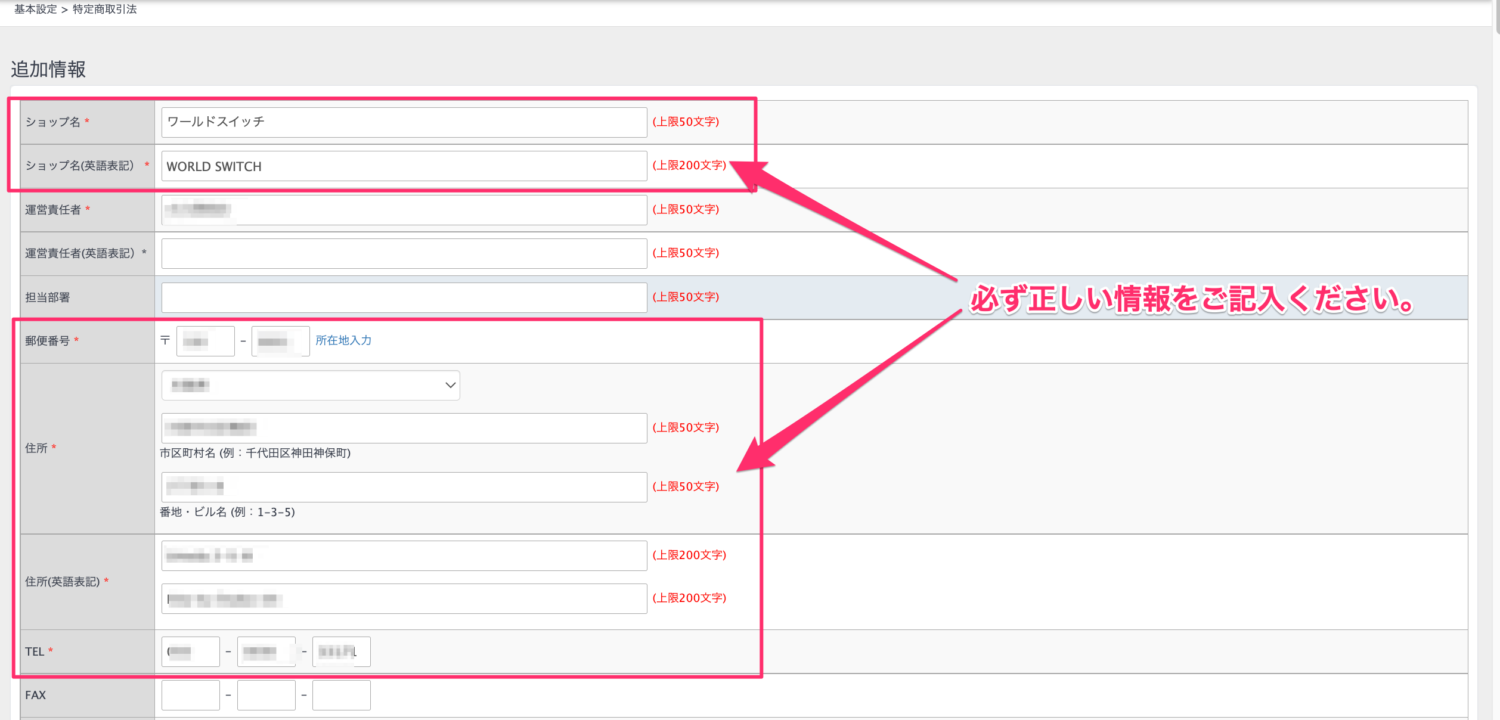
メンバー管理
WSにログインID新規発行、権限設定、稼働状況の変更をこちらで行います。
「基本設定」から「特定商取引法」に遷移し、編集してください。
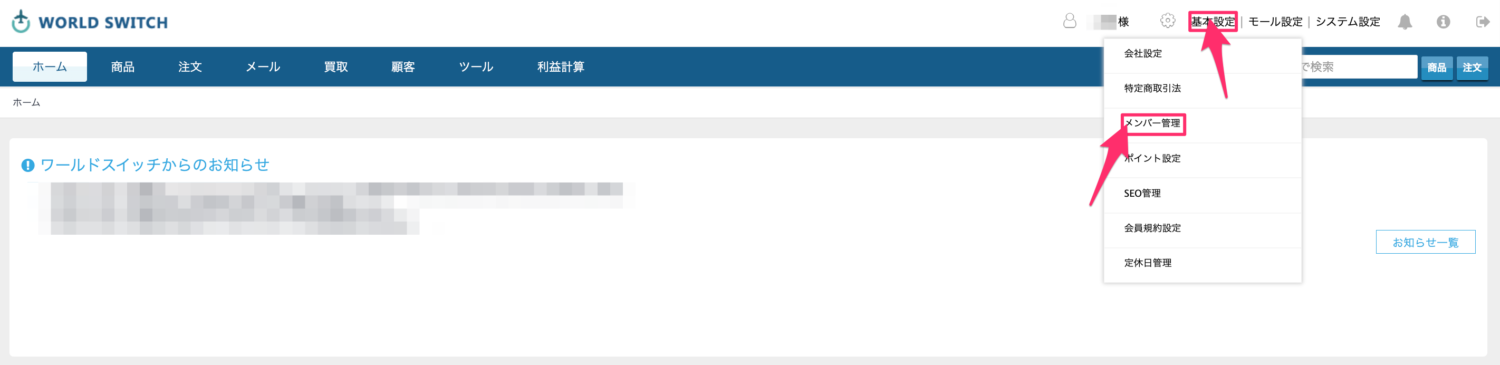
WSにログインIDの新規発行
画面右上の「メンバを新規入力」をクリックし、メンバー管理のポップアップ画面が出ます。
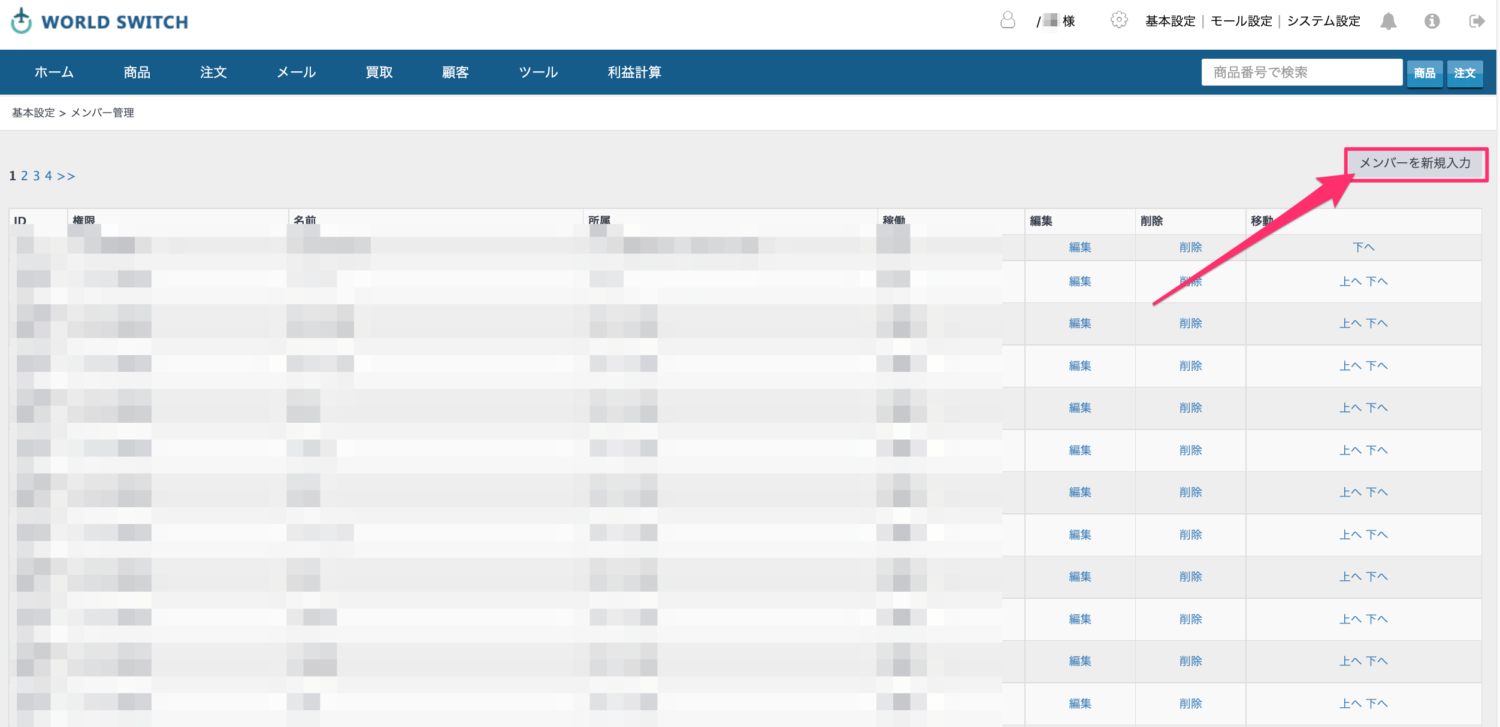
メンバー管理にて、「名前」・「権限」・「稼働状態」・「ログインID」・「パスワード」の必須項目を必ずご記入、「所属」「メールアドレス」を必要に応じてご記入の上、「保存」をクリックします。
こちらでWSログインID新規発行が完了です。